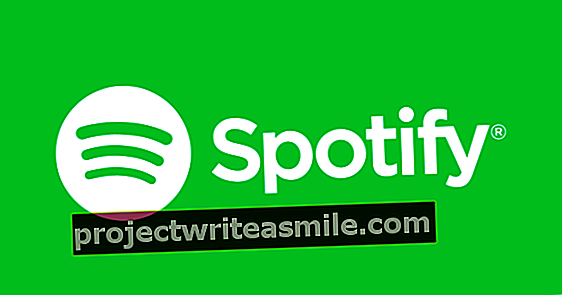Firefoxissa on sisäänrakennettu työkalu kuvakaappausten ottamiseen. Todellakin tarkoitettu sisällölle, joka näkyy selaimessa, mutta ei yhtä hyödyllistä!
Firefox on loistava ja moderni selain. Tällä hetkellä se on oikeastaan vain yksi harvoista todellisista vaihtoehdoista, varsinkin kun Edge siirtyy Chrome-moottoriin. Lisäksi Firefoxilla on kätevä lisälaite kuvakaappauksen valmistajana. Tämän avulla voit siepata näytettyjä verkkosivuja kuvina. Voit tietysti käyttää siihen PrintScreen-painiketta, mutta sillä on haitta, että vain sivun näkyvä osa siepataan. Firefoxin työkalun avulla voit - jos haluat - tallentaa koko sivun kuvana. Joskus tämä on käytännöllistä, esimerkiksi jos haluat käyttää sivua esimerkkinä artikkelista tai raportista. Jotkin verkkosivut eivät yksinkertaisesti ole (oikein) tulostettavissa. Siinä tapauksessa tallentaminen kuvakaappauksena voi olla vaihtoehto. Varmasti, jos tuloksena oleva kuva ei ole liian pitkä, tulosteen voi silti tehdä tällä tavalla. Tai leikkaa se pienemmiksi paloiksi valokuvaeditorissa, jonka sitten tulostat yksi kerrallaan. Joka tapauksessa: tuo työkalu ei ole niin paha!
Työskennellä
Ota kuvakaappaus avoimesta sivusta Firefoxissa napsauttamalla hiiren kakkospainikkeella mitä tahansa tämän sivun kohtaa. Napsauta avattua pikavalikkoa - vain vasemmalla Ota kuvakaappaus. Voit nyt tallentaa useita asioita. Siirrä hiiri sivun päälle ja valitse yksi kuvaksi tallennettavista elementeistä. Tai napsauta Tallenna näkyvä alue enemmän tai vähemmän tavalliseen kuvakaappaukseen, jossa vain ikkunassa näkyvä osa sivusta on sisältö. Kaappaa koko sivu ylhäältä alas kuvana napsauttamalla painiketta Tallenna koko sivu. Voit nyt valita useista toiminnoista. Näet kaapatun sivun esikatselun muutamalla painikkeella sen yläpuolella. Jos muutat mieltäsi ja et halua käyttää kuvaa, napsauta ristiä. Voit liittää kuvan suoraan esimerkiksi kuvankäsittelyohjelmaan tai tekstinkäsittelyohjelmaan napsauttamalla kopiointipainiketta (ja napsauttamalla sitten liitä toisessa ohjelmassa). Jos haluat vain tallentaa kuvan kansioon, napsauta latauspainiketta. Voit myös tallentaa pilveen napsauttamalla Tallentaa. Tämä mahdollistaa kuvan jakamisen muiden kanssa. Siinä tapauksessa on viisasta olla tallentamatta kuvakaappauksia, joissa on yksityisyyden suojaa koskevia tietoja tällä tavalla. Loppujen lopuksi, et koskaan tiedä kuka voi vahingossa juosta sen kanssa. Muuten, koko kuvakaappaustyökalu on (pitkään) beetavaiheessa. Voit törmätä virheeseen täältä tai täältä. Mutta kokemus osoittaa, että onneksi se ei ole niin paha.